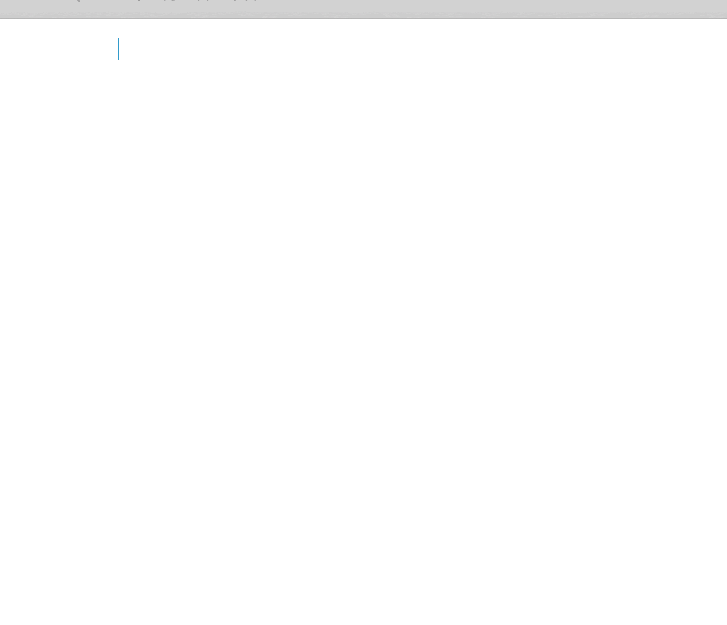TL;DR
- DayOne もうつらい、移行先は Quiver
- Quiver はデータフォーマットが公開されていて、それが直感に近いものになっている
- iOS アプリもあって、Dropbox 経由でも同期可能
- 移行ツールつくった Releases · isann/dayone-to-quiver
ことのはじまり
DayOne に技術的なメモをしている人がそれほどいるとは思えないが、自分がそうだった。
そしてアップデートがあったのでなにも考えずに DayOne v2.9.1 にアップデートした。
いままでもアップデートのたびに WYSIWYG っぽいみためになって、それは自分の理想としているエディタではなかったが、慣れの問題だと思って使ってきた。
しかし今回は個人的に引き返せないレベルだった。
たとえば次のようにコードブロックの開始を書くとそれだけでコードブロックがエディタ上にできる。
これが気持ち悪い。
また編集モードとプレビューモードが、以前は Command + Enter で編集モードの切り替わっていたのに、いまはマウスで左クリックして文字選択しようとしたら編集モードになる。
UI 上いまどっちのモードなのかわからないので非常につかいにくい。
これを後方互換なく、設定で変更できないことがもう嫌で仕方ない。
なので、移行を考え始めたら azu さんの記事をみつけた。
メモアプリをDayOneからQuiverに移行した | Web Scratch
Quiver、トライアルもあり使ってみたところかなりよかった。
Bear もいいなと思ったけど、同期するのに課金かきんですし、コードブロックのプレビューが気持ち悪い。
色使いとかレイアウトはいいんだけど。。。
というわけで、Quiver を移行先にする。
Quiver のいいところ
データフォーマットが公開されている。
Quiver Data Format · HappenApps/Quiver Wiki
これがあると移行してきやすいし、いざというときに移行しやすい(移行先が import できるフォーマットあれば・・・だけど)。
そして、流行りのサブスクライブではなく買い切り。
DayOne の移行スクリプト azu さんがつくってくれている。
iOS アプリもあって、Dropbox 経由で同期可能。
(DayOne は最近 Windows 版だすみたいですね。)
などなど。
Quiver 移行ツールつくる
でも、 DayOne v2 には対応していなかった。
なのでつくりました。
思ったよりもかんたんでした。
DayOne v2 は、 エクスポートで json を選択できるので json で出力。
データをながめているとなんとなくルールがわかる。
dayone-moment://xxx は画像リンクで、画像は photos に xxx = uuid としてマッピングされており、 md5 が実ファイルとマッピングされている。
なのでこのへんを Quiver フォーマットみながらさくっと記述すれば移行ツールかんたんにできます。
ちゃんと動くかわかりませんが Releases · isann/dayone-to-quiver に実行バイナリおいています。
./dayone-to-quiver -i "~/Desktop/exporttech/tech.json" -o "/tmp/dayone.qvnotebook"
↑
こんなコマンドで移行できると思います。
タグがうまく表示されていないことだけは謎ですが。